- Pengarang Abigail Brown [email protected].
- Public 2023-12-17 06:56.
- Diubah suai terakhir 2025-01-24 12:18.
Kad video ialah kad pengembangan yang membenarkan komputer menghantar maklumat grafik ke peranti paparan video seperti monitor, TV atau projektor.
Sebilangan besar syarikat mengeluarkan kad video, tetapi hampir setiap satu termasuk unit pemprosesan grafik (GPU) sama ada daripada NVIDIA Corporation atau AMD.

Beberapa nama lain untuk kad video termasuk kad grafik, penyesuai grafik, penyesuai paparan, penyesuai video, pengawal video dan papan tambah (AIB).
Perihalan Kad Video
Kad video ialah sekeping perkakasan komputer yang berbentuk segi empat tepat dengan banyak kenalan di bahagian bawah kad dan satu atau lebih port di sisi untuk sambungan ke paparan video dan peranti lain.
Kad video dipasang dalam slot pengembangan pada papan induk. Walaupun kebanyakan kad video adalah dalam format PCIe, ia juga datang dalam format lain, termasuk PCI dan AGP. Format tambahan ini adalah standard yang lebih lama dan tidak berkomunikasi dengan CPU dan komponen lain secepat PCIe.
Dalam desktop, memandangkan papan induk, sarung dan kad pengembangan direka bentuk dengan mengambil kira keserasian, bahagian tepi kad video muat di luar bahagian belakang sarung apabila dipasang, menjadikan portnya (mis., HDMI, DVI atau VGA) tersedia untuk digunakan.
Sesetengah kad video hanya mempunyai satu port untuk sambungan ke monitor atau projektor standard manakala yang lebih maju mungkin mempunyai port untuk sambungan ke berbilang sumber output termasuk monitor dan televisyen tambahan. Namun, kad lain mungkin mempunyai input untuk mengedit video dan tugas lanjutan lain.
Komputer riba, tablet dan juga telefon pintar, semuanya mempunyai kad video, walaupun lebih kecil dan selalunya tidak boleh diganti.
Fakta Penting Kad Video
Setiap papan induk hanya menyokong pelbagai format kad video yang terhad, jadi pastikan anda sentiasa menyemak dengan pengeluar papan induk anda sebelum membuat pembelian.
Banyak komputer moden tidak mempunyai kad pengembangan video tetapi sebaliknya, mempunyai GPU video onboard yang disepadukan terus ke papan induk. Ini membolehkan komputer yang lebih murah, tetapi juga untuk sistem grafik yang kurang berkuasa. Pilihan ini adalah bijak untuk perniagaan biasa dan pengguna rumah yang tidak berminat dengan keupayaan grafik lanjutan atau permainan terkini.
Kebanyakan papan induk dengan video onboard membenarkan BIOS untuk melumpuhkan cip untuk menggunakan kad video yang dipasang pada slot pengembangan. Menggunakan kad video khusus boleh meningkatkan prestasi sistem keseluruhan kerana ia termasuk RAM sendiri, pengawal selia kuasa dan penyejukan supaya RAM dan CPU sistem boleh digunakan untuk perkara lain.
Apakah Kad Video Yang Saya Ada?
Cara paling mudah untuk melihat kad video yang anda ada dalam Windows ialah menggunakan Pengurus Peranti. Anda boleh menemuinya tersenarai di bawah bahagian Penyesuai paparan.
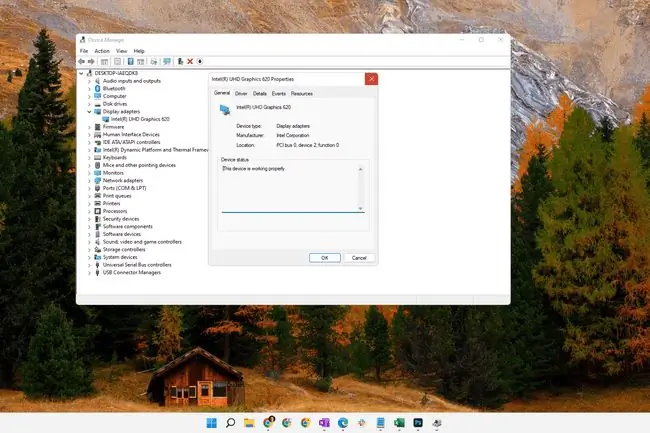
Cara lain ialah melalui alat maklumat sistem percuma seperti Speccy, yang mengenal pasti pengilang, model, versi BIOS, ID peranti, antara muka bas, suhu, jumlah memori dan butiran kad video yang lain.
Membuka sarung komputer ialah pilihan lain, membolehkan anda melihat sendiri kad video. Melakukan ini, sudah tentu, diperlukan jika anda bercadang untuk menggantikan kad, tetapi hanya mengenal pasti maklumat mengenainya adalah lebih baik dilakukan melalui perisian yang disebutkan di atas.
Cara Memasang atau Mengemas kini Pemacu Kad Video
Seperti semua perkakasan, kad video memerlukan pemacu peranti untuk berkomunikasi dengan OS dan perisian lain. Proses yang sama yang anda gunakan untuk mengemas kini perkakasan lain digunakan untuk mengemas kini pemacu kad video.
Jika anda tahu pemacu yang anda perlukan, pergi terus ke tapak web pengilang dan muat turunnya secara manual. Ini sentiasa kaedah terbaik kerana anda boleh yakin ia stabil dan tidak mengandungi sebarang perisian hasad.
Jika anda tidak mengetahui pemacu khusus yang anda perlukan, atau jika anda lebih suka tidak memuat turun dan memasangnya secara manual, gunakan program percuma untuk mengesan pemacu yang anda perlukan secara automatik malah minta ia memuat turunnya untuk anda.
Soalan Lazim
Apakah yang mungkin menjadi punca skrin hitam selepas anda memasang kad video baharu?
Anda mungkin mengalami skrin hitam jika anda memasukkan kad video semasa kuasa tidak dimatikan sepenuhnya. Selain itu, kad mungkin tidak diletakkan dengan betul dalam slot PCI-e.
Bagaimanakah saya boleh melakukan overclock kad video?
Untuk melakukan overclock kad video, tentukan pembuatan dan model kad grafik video anda, masukkannya ke dalam Overclock.net dan tentukan jam teras maksimum, jam memori, suhu dan voltannya. Seterusnya, kemas kini pemacu kad dan muat turun perisian overclocking (cth., MSI Afterburner dan Unigine Heaven). Akhir sekali, tetapkan garis dasar prestasi kad anda dan lihat sejauh mana anda boleh melakukan overclock kad.
Bagaimanakah cara saya membersihkan kad video?
Pastikan anda mencabut palam komputer anda dan mengeluarkannya daripada sebarang sumber kuasa. Gunakan tin udara termampat untuk membersihkan habuk dan serpihan, dan hembus kedua-dua belah kad anda, membersihkan kotoran dari kain kafan dan kipas. Gunakan Q-tip dengan isopropil alkohol untuk membersihkan mana-mana serpihan berlapis.
Apakah kad video yang perlu saya dapatkan?
Terdapat beberapa perkara yang perlu anda ambil kira sebelum membeli kad grafik. Mula-mula, pastikan GPU serasi dengan papan induk, monitor dan bekalan kuasa anda. Anda juga perlu memikirkan belanjawan anda kerana GPU jarak pertengahan boleh berharga sekitar $250, manakala kad grafik mewah boleh berharga beberapa ratus dolar.
Apakah itu kad tangkapan video?
Kad tangkapan video menukar isyarat video kepada format digital. Kad tangkapan biasanya digunakan untuk menstrim permainan video di tapak seperti Twitch dan YouTube kerana ia membenarkan anda merakam rakaman permainan daripada konsol.






